OPEL ASTRA K 2017.5 Instruktionsbog til Infotainment (in Danish)
Manufacturer: OPEL, Model Year: 2017.5, Model line: ASTRA K, Model: OPEL ASTRA K 2017.5Pages: 167, PDF Size: 2.99 MB
Page 11 of 167
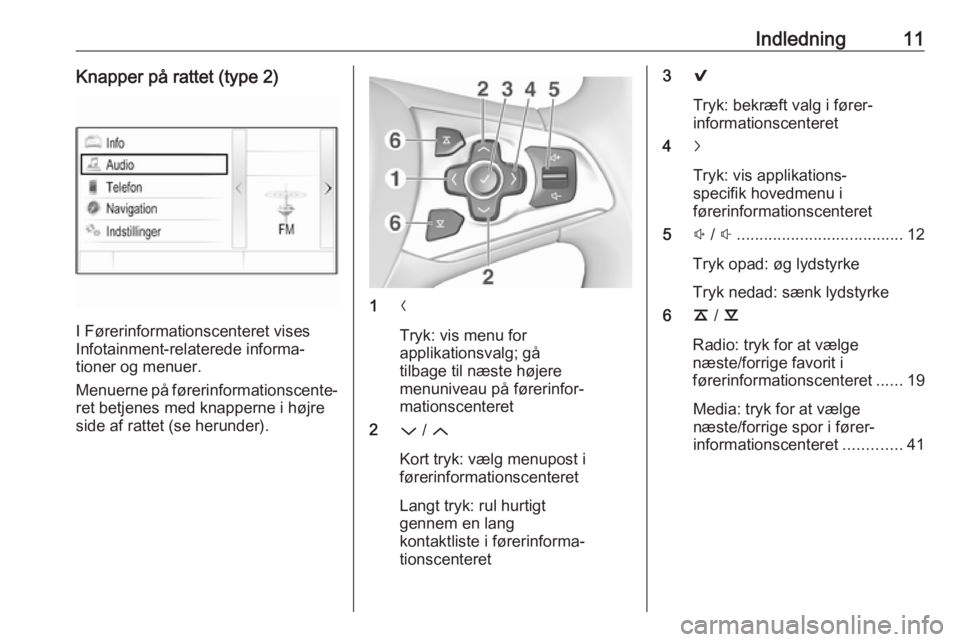
Indledning11Knapper på rattet (type 2)
I Førerinformationscenteret vises
Infotainment-relaterede informa‐
tioner og menuer.
Menuerne på førerinformationscente‐ ret betjenes med knapperne i højre
side af rattet (se herunder).
1 N
Tryk: vis menu for
applikationsvalg; gå
tilbage til næste højere
menuniveau på førerinfor‐
mationscenteret
2 P / Q
Kort tryk: vælg menupost i
førerinformationscenteret
Langt tryk: rul hurtigt
gennem en lang
kontaktliste i førerinforma‐
tionscenteret
3 9
Tryk: bekræft valg i fører‐
informationscenteret
4 j
Tryk: vis applikations‐
specifik hovedmenu i
førerinformationscenteret
5 ! / # ..................................... 12
Tryk opad: øg lydstyrke
Tryk nedad: sænk lydstyrke
6 k / l
Radio: tryk for at vælge
næste/forrige favorit i
førerinformationscenteret ......19
Media: tryk for at vælge
næste/forrige spor i fører‐
informationscenteret .............41
Page 12 of 167
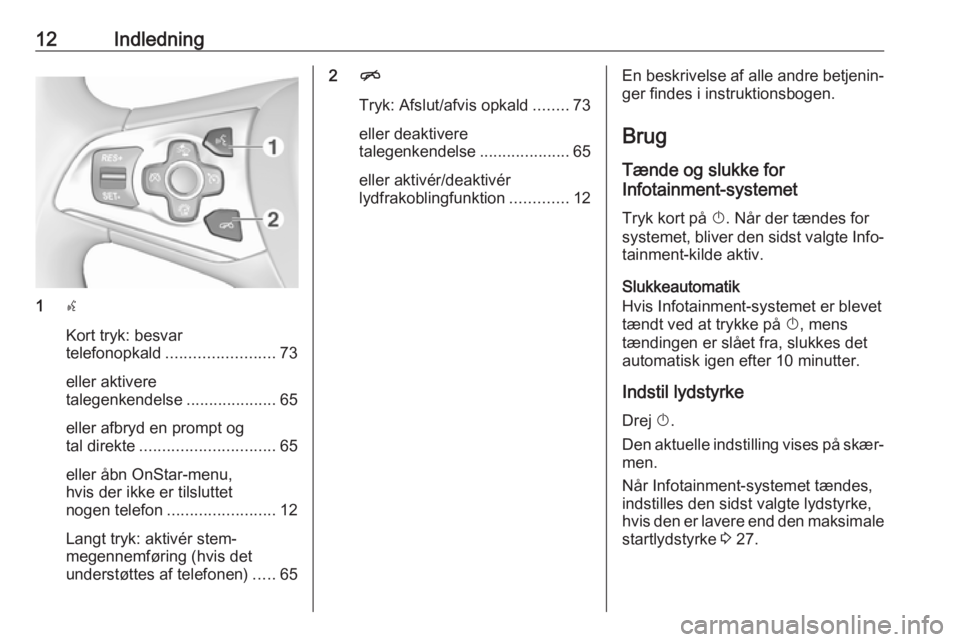
12Indledning
1s
Kort tryk: besvar
telefonopkald ........................ 73
eller aktivere
talegenkendelse ....................65
eller afbryd en prompt og
tal direkte .............................. 65
eller åbn OnStar-menu,
hvis der ikke er tilsluttet
nogen telefon ........................ 12
Langt tryk: aktivér stem‐
megennemføring (hvis det
understøttes af telefonen) .....65
2 n
Tryk: Afslut/afvis opkald ........73
eller deaktivere
talegenkendelse ....................65
eller aktivér/deaktivér
lydfrakoblingfunktion .............12En beskrivelse af alle andre betjenin‐
ger findes i instruktionsbogen.
Brug Tænde og slukke for
Infotainment-systemet
Tryk kort på X. Når der tændes for
systemet, bliver den sidst valgte Info‐ tainment-kilde aktiv.
Slukkeautomatik
Hvis Infotainment-systemet er blevet tændt ved at trykke på X, mens
tændingen er slået fra, slukkes det automatisk igen efter 10 minutter.
Indstil lydstyrke
Drej X.
Den aktuelle indstilling vises på skær‐ men.
Når Infotainment-systemet tændes,
indstilles den sidst valgte lydstyrke,
hvis den er lavere end den maksimale
startlydstyrke 3 27.
Page 13 of 167
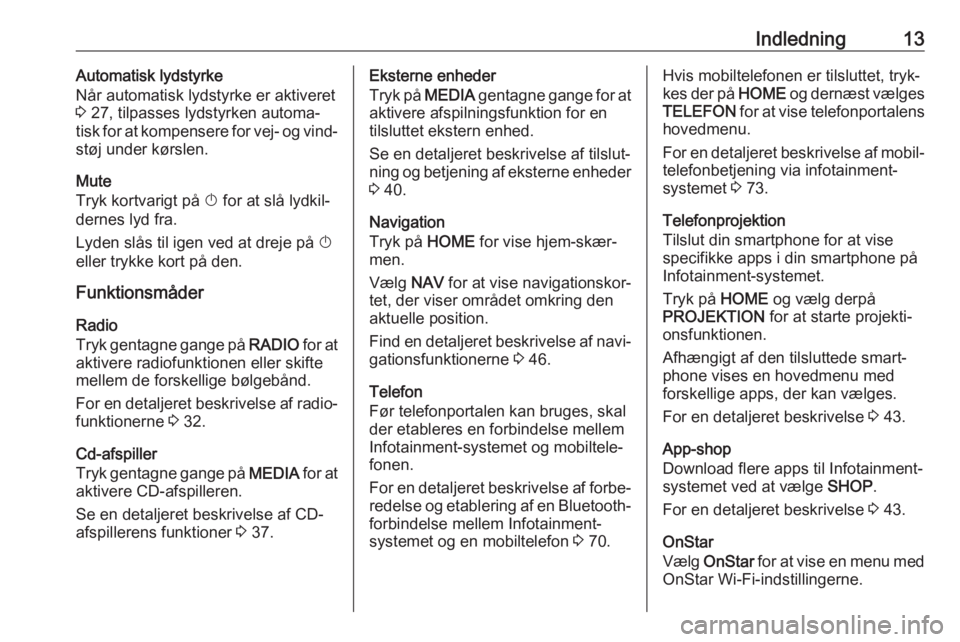
Indledning13Automatisk lydstyrke
Når automatisk lydstyrke er aktiveret 3 27, tilpasses lydstyrken automa‐
tisk for at kompensere for vej- og vind‐
støj under kørslen.
Mute
Tryk kortvarigt på X for at slå lydkil‐
dernes lyd fra.
Lyden slås til igen ved at dreje på X
eller trykke kort på den.
Funktionsmåder
Radio
Tryk gentagne gange på RADIO for at
aktivere radiofunktionen eller skifte
mellem de forskellige bølgebånd.
For en detaljeret beskrivelse af radio‐ funktionerne 3 32.
Cd-afspiller
Tryk gentagne gange på MEDIA for at
aktivere CD-afspilleren.
Se en detaljeret beskrivelse af CD-
afspillerens funktioner 3 37.Eksterne enheder
Tryk på MEDIA gentagne gange for at
aktivere afspilningsfunktion for en
tilsluttet ekstern enhed.
Se en detaljeret beskrivelse af tilslut‐
ning og betjening af eksterne enheder
3 40.
Navigation
Tryk på HOME for vise hjem-skær‐
men.
Vælg NAV for at vise navigationskor‐
tet, der viser området omkring den
aktuelle position.
Find en detaljeret beskrivelse af navi‐
gationsfunktionerne 3 46.
Telefon
Før telefonportalen kan bruges, skal
der etableres en forbindelse mellem
Infotainment-systemet og mobiltele‐
fonen.
For en detaljeret beskrivelse af forbe‐ redelse og etablering af en Bluetooth-
forbindelse mellem Infotainment-
systemet og en mobiltelefon 3 70.Hvis mobiltelefonen er tilsluttet, tryk‐
kes der på HOME og dernæst vælges
TELEFON for at vise telefonportalens
hovedmenu.
For en detaljeret beskrivelse af mobil‐ telefonbetjening via infotainment-
systemet 3 73.
Telefonprojektion
Tilslut din smartphone for at vise specifikke apps i din smartphone på
Infotainment-systemet.
Tryk på HOME og vælg derpå
PROJEKTION for at starte projekti‐
onsfunktionen.
Afhængigt af den tilsluttede smart‐
phone vises en hovedmenu med
forskellige apps, der kan vælges.
For en detaljeret beskrivelse 3 43.
App-shop
Download flere apps til Infotainment-
systemet ved at vælge SHOP.
For en detaljeret beskrivelse 3 43.
OnStar
Vælg OnStar for at vise en menu med
OnStar Wi-Fi-indstillingerne.
Page 14 of 167
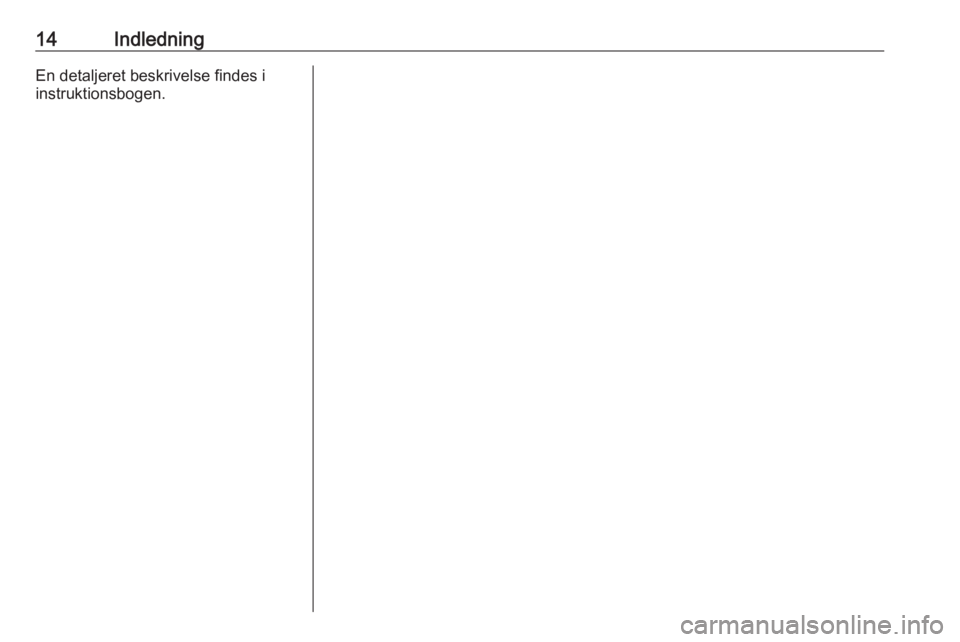
14IndledningEn detaljeret beskrivelse findes i
instruktionsbogen.
Page 15 of 167
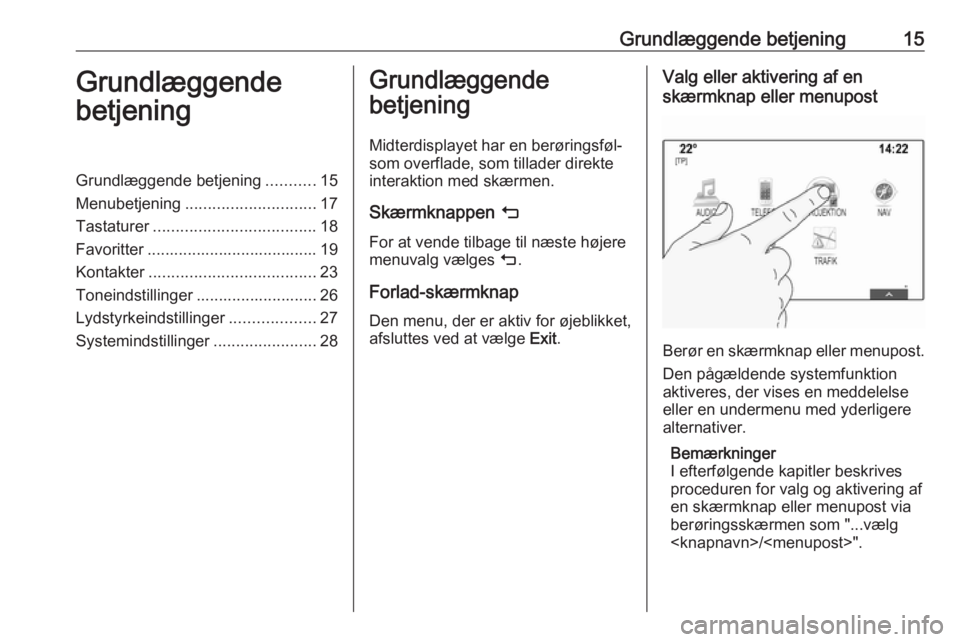
Grundlæggende betjening15Grundlæggende
betjeningGrundlæggende betjening ...........15
Menubetjening ............................. 17
Tastaturer .................................... 18
Favoritter ...................................... 19
Kontakter ..................................... 23
Toneindstillinger ........................... 26
Lydstyrkeindstillinger ...................27
Systemindstillinger .......................28Grundlæggende
betjening
Midterdisplayet har en berøringsføl‐
som overflade, som tillader direkte
interaktion med skærmen.
Skærmknappen m
For at vende tilbage til næste højere menuvalg vælges m.
Forlad-skærmknap Den menu, der er aktiv for øjeblikket,
afsluttes ved at vælge Exit.Valg eller aktivering af en
skærmknap eller menupost
Berør en skærmknap eller menupost.
Den pågældende systemfunktion
aktiveres, der vises en meddelelse
eller en undermenu med yderligere
alternativer.
Bemærkninger
I efterfølgende kapitler beskrives proceduren for valg og aktivering af
en skærmknap eller menupost via
berøringsskærmen som "...vælg
Page 16 of 167
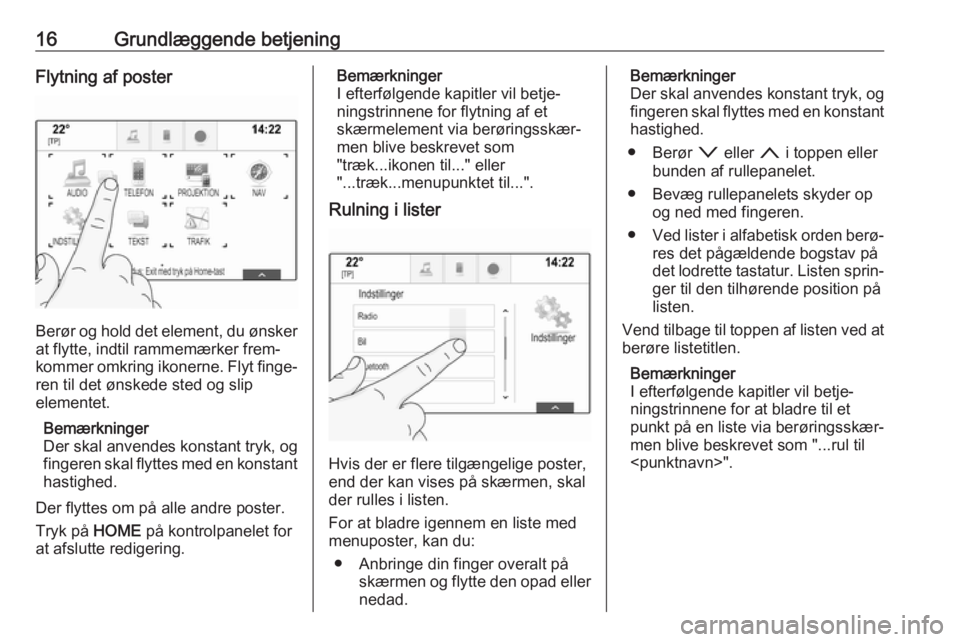
16Grundlæggende betjeningFlytning af poster
Berør og hold det element, du ønsker
at flytte, indtil rammemærker frem‐
kommer omkring ikonerne. Flyt finge‐ ren til det ønskede sted og slip
elementet.
Bemærkninger
Der skal anvendes konstant tryk, og
fingeren skal flyttes med en konstant
hastighed.
Der flyttes om på alle andre poster.
Tryk på HOME på kontrolpanelet for
at afslutte redigering.
Bemærkninger
I efterfølgende kapitler vil betje‐
ningstrinnene for flytning af et
skærmelement via berøringsskær‐
men blive beskrevet som
"træk...ikonen til..." eller
"...træk...menupunktet til...".
Rulning i lister
Hvis der er flere tilgængelige poster,
end der kan vises på skærmen, skal
der rulles i listen.
For at bladre igennem en liste med menuposter, kan du:
● Anbringe din finger overalt på skærmen og flytte den opad eller
nedad.
Bemærkninger
Der skal anvendes konstant tryk, og
fingeren skal flyttes med en konstant
hastighed.
● Berør o eller n i toppen eller
bunden af rullepanelet.
● Bevæg rullepanelets skyder op og ned med fingeren.
● Ved lister i alfabetisk orden berø‐
res det pågældende bogstav på
det lodrette tastatur. Listen sprin‐ ger til den tilhørende position på
listen.
Vend tilbage til toppen af listen ved at berøre listetitlen.
Bemærkninger
I efterfølgende kapitler vil betje‐
ningstrinnene for at bladre til et
punkt på en liste via berøringsskær‐
men blive beskrevet som "...rul til
Page 17 of 167
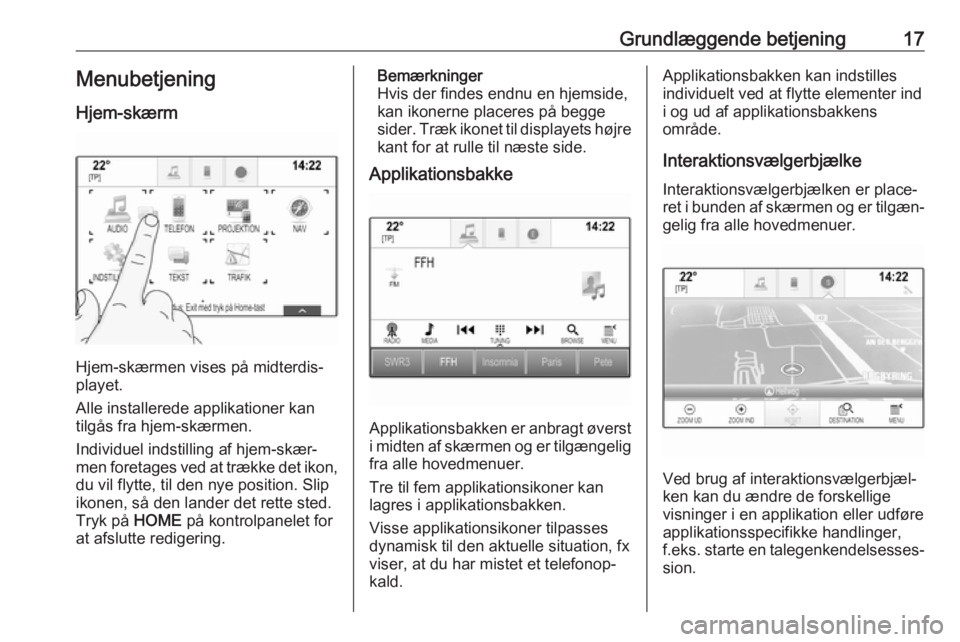
Grundlæggende betjening17Menubetjening
Hjem-skærm
Hjem-skærmen vises på midterdis‐
playet.
Alle installerede applikationer kan
tilgås fra hjem-skærmen.
Individuel indstilling af hjem-skær‐ men foretages ved at trække det ikon, du vil flytte, til den nye position. Slip
ikonen, så den lander det rette sted.
Tryk på HOME på kontrolpanelet for
at afslutte redigering.
Bemærkninger
Hvis der findes endnu en hjemside,
kan ikonerne placeres på begge
sider. Træk ikonet til displayets højre
kant for at rulle til næste side.
Applikationsbakke
Applikationsbakken er anbragt øverst i midten af skærmen og er tilgængelig
fra alle hovedmenuer.
Tre til fem applikationsikoner kan
lagres i applikationsbakken.
Visse applikationsikoner tilpasses dynamisk til den aktuelle situation, fx
viser, at du har mistet et telefonop‐
kald.
Applikationsbakken kan indstilles
individuelt ved at flytte elementer ind
i og ud af applikationsbakkens
område.
InteraktionsvælgerbjælkeInteraktionsvælgerbjælken er place‐
ret i bunden af skærmen og er tilgæn‐
gelig fra alle hovedmenuer.
Ved brug af interaktionsvælgerbjæl‐
ken kan du ændre de forskellige
visninger i en applikation eller udføre
applikationsspecifikke handlinger,
f.eks. starte en talegenkendelsesses‐
sion.
Page 18 of 167
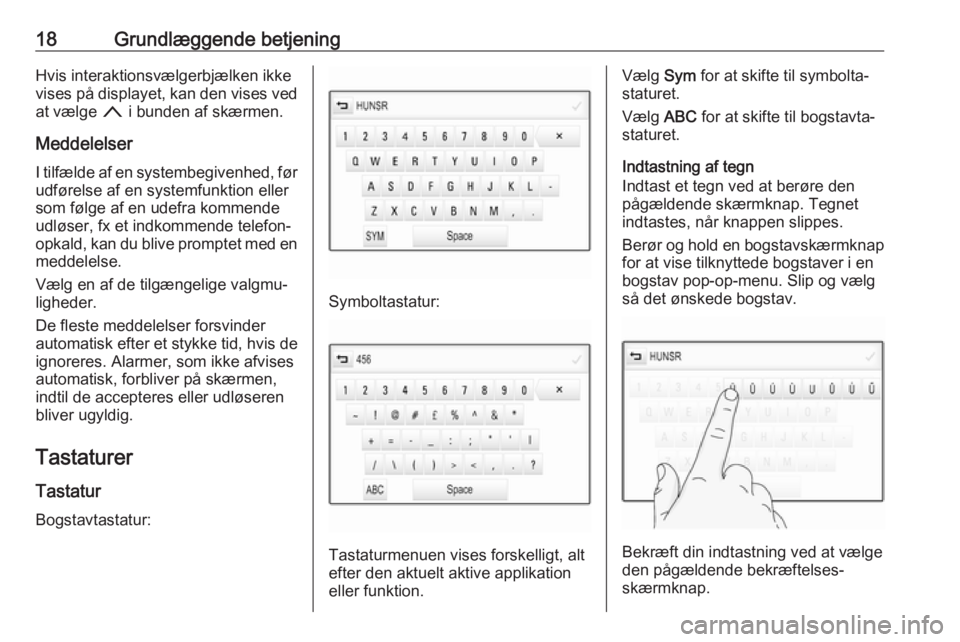
18Grundlæggende betjeningHvis interaktionsvælgerbjælken ikke
vises på displayet, kan den vises ved
at vælge n i bunden af skærmen.
Meddelelser
I tilfælde af en systembegivenhed, før udførelse af en systemfunktion eller
som følge af en udefra kommende
udløser, fx et indkommende telefon‐
opkald, kan du blive promptet med en meddelelse.
Vælg en af de tilgængelige valgmu‐
ligheder.
De fleste meddelelser forsvinder
automatisk efter et stykke tid, hvis de
ignoreres. Alarmer, som ikke afvises
automatisk, forbliver på skærmen,
indtil de accepteres eller udløseren
bliver ugyldig.
Tastaturer Tastatur Bogstavtastatur:
Symboltastatur:
Tastaturmenuen vises forskelligt, alt
efter den aktuelt aktive applikation
eller funktion.
Vælg Sym for at skifte til symbolta‐
staturet.
Vælg ABC for at skifte til bogstavta‐
staturet.
Indtastning af tegn
Indtast et tegn ved at berøre den
pågældende skærmknap. Tegnet
indtastes, når knappen slippes.
Berør og hold en bogstavskærmknap for at vise tilknyttede bogstaver i en
bogstav pop-op-menu. Slip og vælg
så det ønskede bogstav.
Bekræft din indtastning ved at vælge
den pågældende bekræftelses‐
skærmknap.
Page 19 of 167
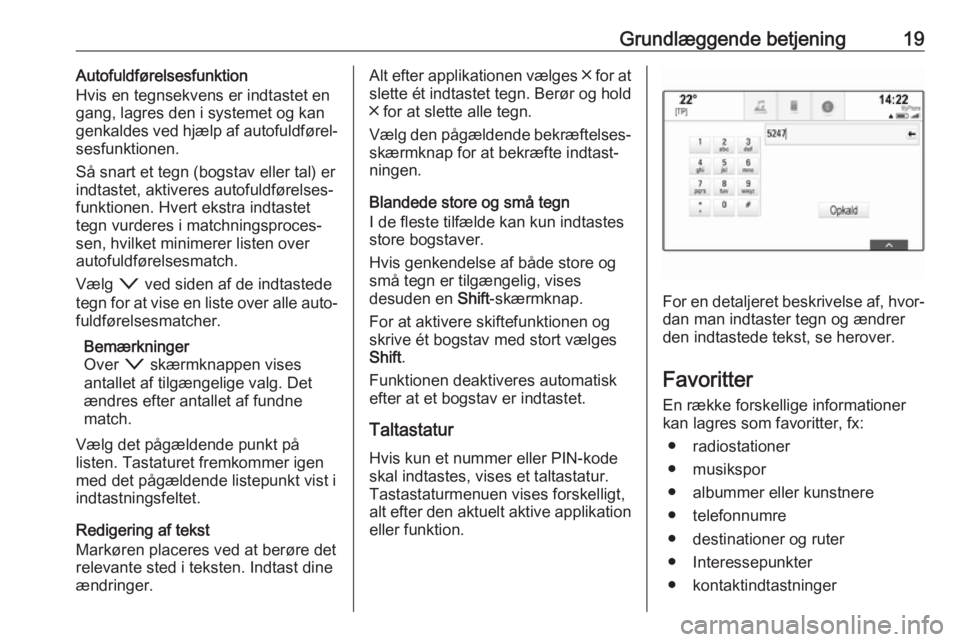
Grundlæggende betjening19Autofuldførelsesfunktion
Hvis en tegnsekvens er indtastet en
gang, lagres den i systemet og kan
genkaldes ved hjælp af autofuldførel‐
sesfunktionen.
Så snart et tegn (bogstav eller tal) er
indtastet, aktiveres autofuldførelses‐
funktionen. Hvert ekstra indtastet
tegn vurderes i matchningsproces‐
sen, hvilket minimerer listen over
autofuldførelsesmatch.
Vælg o ved siden af de indtastede
tegn for at vise en liste over alle auto‐
fuldførelsesmatcher.
Bemærkninger
Over o skærmknappen vises
antallet af tilgængelige valg. Det ændres efter antallet af fundne
match.
Vælg det pågældende punkt på
listen. Tastaturet fremkommer igen
med det pågældende listepunkt vist i
indtastningsfeltet.
Redigering af tekst
Markøren placeres ved at berøre det
relevante sted i teksten. Indtast dine
ændringer.Alt efter applikationen vælges ╳ for at
slette ét indtastet tegn. Berør og hold ╳ for at slette alle tegn.
Vælg den pågældende bekræftelses‐
skærmknap for at bekræfte indtast‐
ningen.
Blandede store og små tegn
I de fleste tilfælde kan kun indtastes
store bogstaver.
Hvis genkendelse af både store og
små tegn er tilgængelig, vises
desuden en Shift-skærmknap.
For at aktivere skiftefunktionen og
skrive ét bogstav med stort vælges
Shift .
Funktionen deaktiveres automatisk efter at et bogstav er indtastet.
Taltastatur
Hvis kun et nummer eller PIN-kode
skal indtastes, vises et taltastatur.
Tastastaturmenuen vises forskelligt,
alt efter den aktuelt aktive applikation eller funktion.
For en detaljeret beskrivelse af, hvor‐
dan man indtaster tegn og ændrer
den indtastede tekst, se herover.
Favoritter En række forskellige informationer
kan lagres som favoritter, fx:
● radiostationer
● musikspor
● albummer eller kunstnere
● telefonnumre
● destinationer og ruter
● Interessepunkter
● kontaktindtastninger
Page 20 of 167
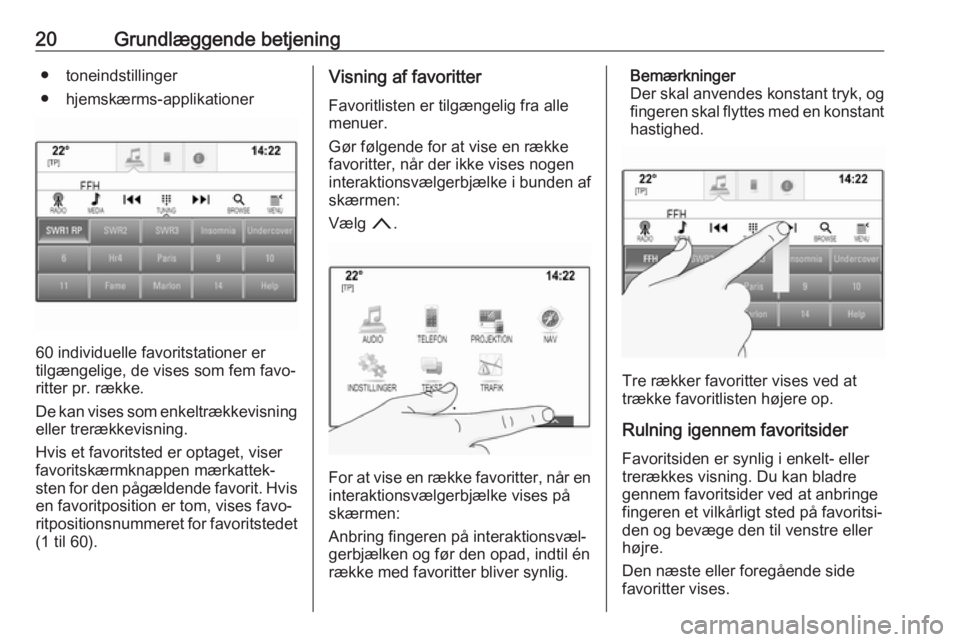
20Grundlæggende betjening● toneindstillinger
● hjemskærms-applikationer
60 individuelle favoritstationer er
tilgængelige, de vises som fem favo‐
ritter pr. række.
De kan vises som enkeltrækkevisning
eller trerækkevisning.
Hvis et favoritsted er optaget, viser
favoritskærmknappen mærkattek‐
sten for den pågældende favorit. Hvis en favoritposition er tom, vises favo‐
ritpositionsnummeret for favoritstedet
(1 til 60).
Visning af favoritter
Favoritlisten er tilgængelig fra alle
menuer.
Gør følgende for at vise en række
favoritter, når der ikke vises nogen
interaktionsvælgerbjælke i bunden af
skærmen:
Vælg n.
For at vise en række favoritter, når en
interaktionsvælgerbjælke vises på
skærmen:
Anbring fingeren på interaktionsvæl‐
gerbjælken og før den opad, indtil én
række med favoritter bliver synlig.
Bemærkninger
Der skal anvendes konstant tryk, og
fingeren skal flyttes med en konstant hastighed.
Tre rækker favoritter vises ved at
trække favoritlisten højere op.
Rulning igennem favoritsider
Favoritsiden er synlig i enkelt- eller
trerækkes visning. Du kan bladre
gennem favoritsider ved at anbringe
fingeren et vilkårligt sted på favoritsi‐
den og bevæge den til venstre eller
højre.
Den næste eller foregående side
favoritter vises.